Сохранить. Как открыть max файл в старой версии (из 2018 в 2015г). Др ПЛАГИНЫ
Сохранить
Как правильно перенести сцену 3DS MAX с одного ПК на другой
❓ Получить ответы на “8 САМЫХ ОСТРЫХ ВОПРОСОВ НОВИЧКА В 3D”: https://vk.com/app5898182_-189810081 ? instagram: https://www.instagram.com/shakhmatov3d ? ВК: https://vk.com/shakhmatov3d Мое портфолио: https://www.artstation.com/lllax https://www.behance.net/lllax
Конвертер 3DS в OBJ
Конвертер 3DS в FBX ом ом
BFF Exporter
Специальный скрипт, который экспортирует сцену не как документ с набором объектов, а как скрипт. Это позволяет использовать документ со всеми объектами в любой версии. Он может переносить даже уникальные объекты систем рендеринга (например, CoronaLight).
Сначала скачайте скрипт BFF — Bobo’s File Format. После этого файл с расширением *.ms перетащите в рабочую область и скрипт установится. Найти кнопку для использования можно в меню Customize – Customize User Interface – Toolbars – Bobo_s Tools – BFF_Exporter. Для удобства ему можно назначить горячую клавишу или перенести на панели Toolbar, как это описано в статье «Настройка пользовательского интерфейса 3Ds Max».
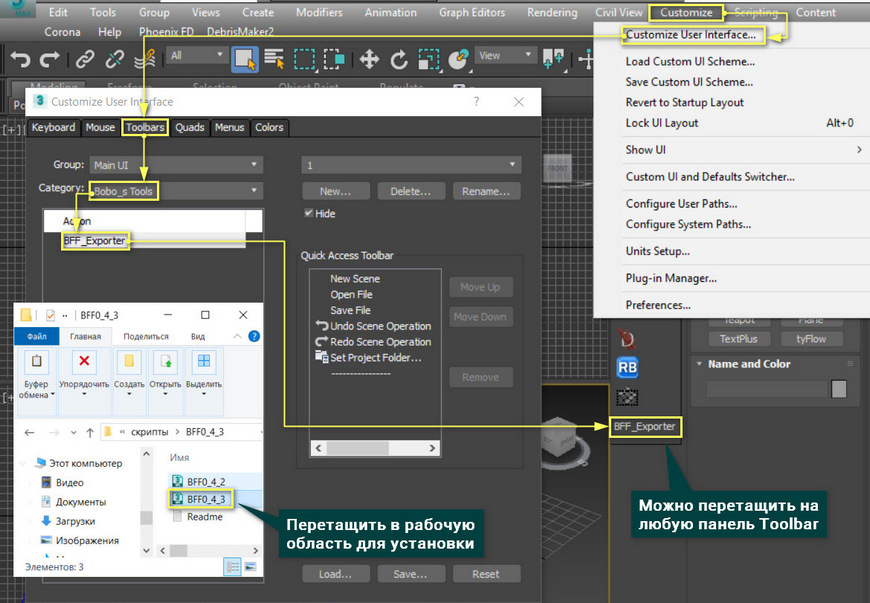
Теперь можно нажать кнопку BFF_Exporter. Откроется диалоговое окно экспорта, где можно сразу же нажать EXPORT SCENE. Выбрав имя файла и место сохранения, по указанному пути сохранится сама сцена в формате *.ms и папка с отдельными объектами в том же формате. Для импорта можно просто перетащить файлы на рабочую область. Объекты создадутся автоматически.
А про другие полезные скрипты для моделирования можно прочитать в статьe «Скрипты для ускорения моделирования в 3ds Max».
https://autocad-specialist.ru/uroki-3ds-max/kak-otkryt-max-fajl-v-staroj-versii-3ds-max.html
ССЫЛКИ
1) надо запустить скрипт: MAXScript -> Run Script… -> BFF0_4_3.ms
2) запускаем Customise Uzer Interface -> Tool
3) активные вкладки — Group: Main UI, Category: Bobo_s Tools -> BFF Exporter
4) берем и перетаскиваем BFF Exporter в Quick Access Toolbar, там выше-ниже, как угодно.
5) можно сохранить настройки
6) сцена сохраняется в .ms
7) открываем старую версию Макса, MAXScript -> Run Script… -> сохраненный файл
Вуаля!
Полезные плагины
TOP 10 3ds Max Plugins in 2019
Простое открытие
Оптимизация сцены
3ds Max Оптимизация сцены и ускорение рендера
Урок по оптимизации сцены экстерьера в Corona Render. Устранение тормозов и зависаний вьюпорта. Моя группа ВК (мои работы и бесплатные модели): https://vk.com/polygon3di
3
Советы 3dsmax: Как вручную устанавливать плагины
4
Плагин ColorCorrect Texture для 3ds Max
ColorCorrect — это подключаемый модуль текстуры 3DS Max, который изменяет цвета любой текстуры (растровой или процедурной), чтобы вы могли точно настроить цвета или создать их вариант. Это устраняет необходимость переключения между Photoshop и 3ds max, а также позволяет художникам использовать одну и ту же карту в разных частях сцены, чтобы уменьшить потребление памяти. Чтобы дать художнику полный контроль, все параметры можно отображать.
Скачать ColorCorrect для:
[max1] [max2] [max3] [max4] [max5] [max6] [max7] [max8]
[max9-32] [max9-64]
[max2008-32] [max2008-64]
[max2009-32] [ max2009-64]
[max2010-32] [max2010-64]
[max2011-32] [max2011-64]
[max2012-32] [max2012-64]
[max2013-32] [max2013-64]
[max2014-32] [ max2014-64]
[max2015-64]
[max2016-64]
[max2017-64]
[max2018-64]
[max2019-64]
[max2020-64]
Здравствуйте, это вообще не проблема. Сначала вы загружаете установочный файл и запускаете его. Когда программа установки спросит у вас путь назначения, вы указываете корневую папку, в которой находится 3ds Max. Обычно это выглядит как C:\Program Files\Autodesk\3ds Max\. Это все, что вам нужно сделать для установки плагина. Также обратите внимание, что если у вас 3ds Max 2009 или выше, то сам 3ds Max содержит встроенный аналог ColorCorrect, который называется ColorCorrection. С 2009 года это процедурная карта по умолчанию, и ее можно использовать одинаково;
5
http://www.scriptspot.com/3ds-max/scripts/replace-colorcorrect-by-3ds-max-color-correction-plugin
6
